-
 adimahka,
adimahka,
- 3207
Xiaomi IP камера (версия с ночным видением) + доведение до ума. Еще один шаг навстречу умному дому.


|
|
Начинаем как всегда с характеристик IP камеры (перевел на русский).
Характеристики.
Модель : Xiaomi Xiaoyi Ants камера с ночным видением.
Матрица : 1 / 4" CMOS
Разрешение матрицы: 8MP
Разрешение видео : 320 x 240, 640 x 480, 1280 x 720 (HD)
Частота кадров : 20 кадров в секунду (1280 x 720)
Аудио вход : встроенный микрофон.
Аудио выход: Внешний динамик.
Материал линзы : стекло.
Углы обзора :
Горизонтальный угол : 92.7°
Вертикальный угол : 48.7°
Диагональнйы угол : 111.2°
ИК подсветка : 940 nm.
Расстояние работы ночного видения : 5 метров
Хранилище данных : Micro SD карта до 32GB и Xiaomi роутер.
Облачное хранилище видео: Да
Поддержка протоколов : IPV4,UDP,TCP, HTTP,RTP/RTSP,DHCP,P2P
WiFi : IEEE802.11b, 802.11g, 802.11n Draft
Совместимость : iOS 6.0 and above, iPhone, iPad, iPod touch, Android Device.
Комплект поставки.
Коробка с логотипом YI, блок питания 5V 1A, инструкция полностью на китайском, глазок + подставка, переходник от магазина.

Внешний вид.
Сама камера, компактная и аккуратная.

Отдельно глазок.

Отдельно подставка. Регулируется только по высоте. Подставка утяжелена, не опрокидывается при любом положении.

Задняя сторона камеры, подписал все разъемы.

На передней стороне 2 цветный индикатор. Оранжевый — готовность к настройке. Голубой горит — подключена к WiFi, готова к работе. Индикатор можно отключить в настройках, чтобы камера была менее заметна.

Настройка. Подключение к приложению.
Для начала заходим на 4pda в тему про Xiaomi IP camera: тыц
Скачиваем приложение YI Home от MultiROM: тут
Рекомендуют использовать именно это приложение, так как с ним установка проще и меньше проблем.
Еще отмечу: у меня камера версии v. 2.1, октябрь 2015 года.
Прошивка стоковая 1.8.5.1 K (вроде бы не рекомендуют обновлять на версию позже L, иначе камера не будет работать вне Китая).
Настройка камеры настолько простая, что даже не вижу смысла что-то показывать. По времени минута, не более.
1) Создаете Mi аккаунт у кого его нет еще.
2) Скачиваете приложение.
3) Включаете камеру, запускаете приложение.
4) Нажимаете + справа вверху и следуете инструкции на русском в картинках.
Там нужно ввести логин и пароль от WiFi сети и чуть подождать. Все!

На 4pda пугали, что настраивать нужно с танцами и бубном, но все обошлось. Более того огромный плюс Xiaomi за такую интуитивно понятную инструкцию в картинках в самом приложении.
Интерфейс приложения Yi Home.
Главный экран. Здесь видим все наши камеры (их может быть несколько, показывается имя + последнее фото с камеры). Также отсюда можем перейти в галерею через кнопку Фото.
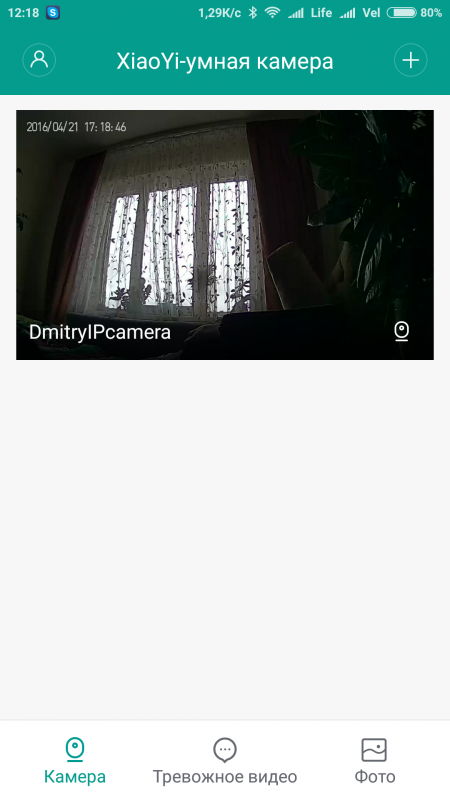
Выбираем нашу камеру и попадаем в окно управления.
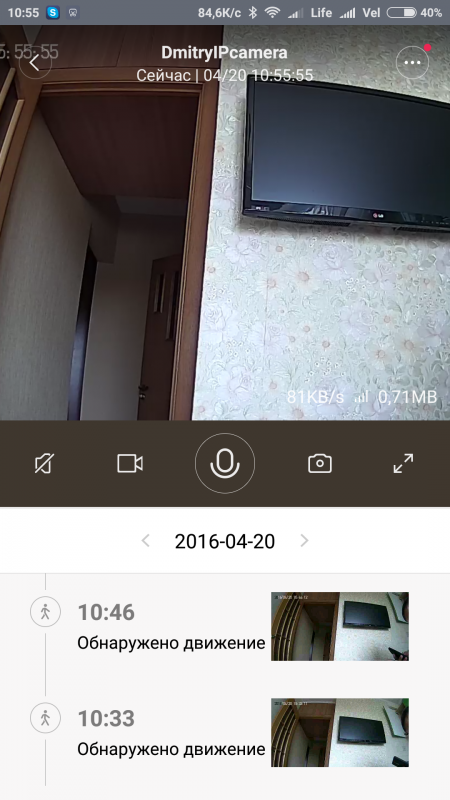
Что можно сделать и что можно увидеть.
1) Включить запись звука на микрофон камеры.
2) Включить запись видео.
3) Сделать фото.
4) Перейти в полноэкранный просмотр.
5) Средняя кнопка типо Alarm — издается звук на камере.
Информация: дата, время, имя камеры, шкала с информацией, когда велась запись (нужно пофиксить время на камере, чуть ниже об этом), скорость соединения, сколько траффика мы потратили на просмотр изображения.
Также здесь отображаются важные моменты, когда есть движение в камере мы получаем уведомление на телефон (можно это отключить).
Основные настройки камеры.
Помимо выбора HD и SD качества записи на главном экране есть еще меню настроек.
Можно поменять имя камеры, обновить прошивку, включить/выключить индикатор, включить/выключить детектор движений и уведомления и др.
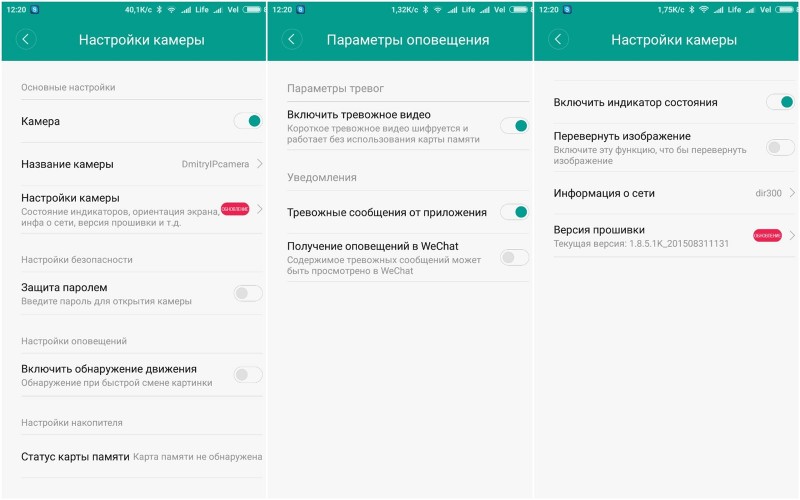
Тест видео (дневная и ночная съемка), аудио и фото IP камеры Xiaomi.
Мини видеоролик. Вместо тысячи слов)
Тестовый снимок в полной темноте (глаз не различает предметы). Честно, я был приятно удивлен (10 баллов получает ИК подсветка).
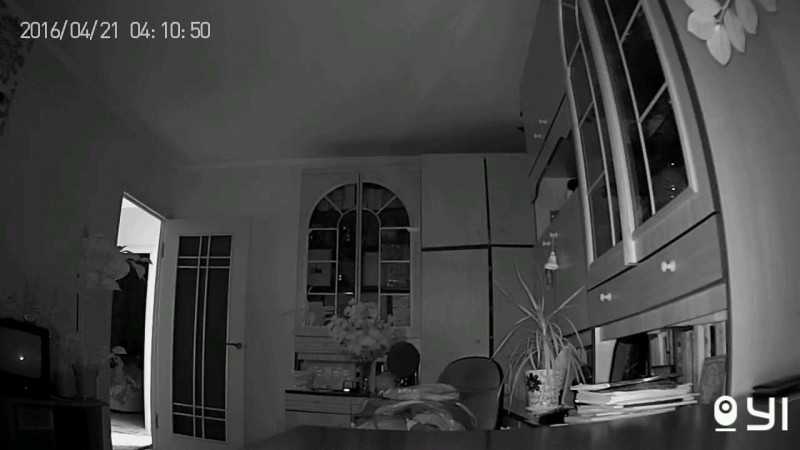
Дневной снимок. Качество среднее, но для IP камеры пойдет.

Что можно допилить. Что сделал я.
Все возможные доработки находятся здесь, в разделе FAQ: ссылка.
Можно сделать доступ к камере через браузер, заставить ее работать без интернета через мобильную точку доступа, перевести озвучку на русский и т.д и т.п.
Меня заинтересовало: доступ к камере через компьютер и правильный часовой пояс для корректного отображения временной шкалы, когда велась запись.
Благодаря огромному труду пользователей 4pda сделать это проще простого.
Оставляю ссылку на инструкцию: ссылка.
Вам нужно скачать архив со скриптами и загрузить его на карту памяти, включить камеру и все готово.
Теперь время у нас корректное (по умолчанию по Москве) и можно просмотреть видео с камеры с любого компьютера, а не только через приложение.
Для этого скачиваем VLC media player. Затем заходим в приложение для камеры, настройки камеры/ информация о сети/ IP адрес, запоминаем его.
Далее заходим в VLC плеер -> Медиа -> открыть URL -> пишем rtsp://CameraIP:554/ch0.h264, где CameraIP — это IP который мы запоминали.
Видим картинку с камеры и радуемся :)
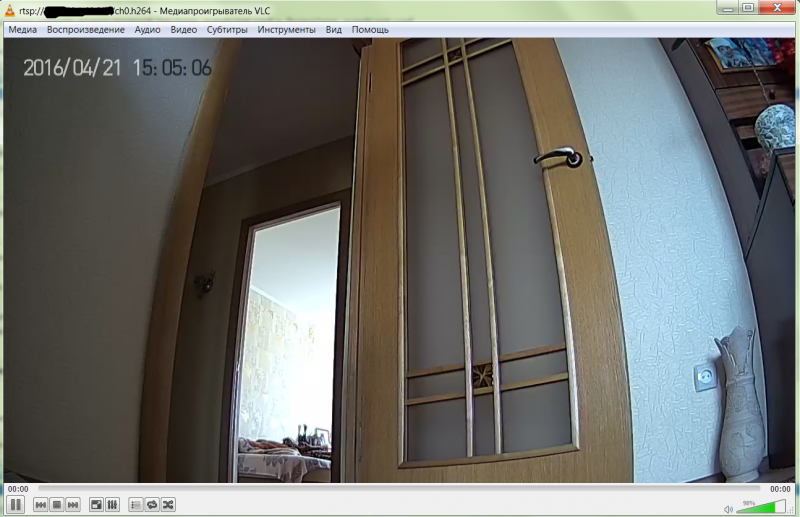
Некоторые метрики.
Не буду вставлять фотографии, чтобы не засорять тему.
Потребление энергии: 5V 0.2 — 0.3 А.
Потребление траффика: 70 — 120 кб/с в зависимости от настроек.
Температура устройства после 2 часов использования: 34.3 градуса Цельсия.
Вывод.
Отличная IP камера для обеспечения безопасности за сравнительно небольшие деньги. Большой функционал, включая звук с камеры, облачное хранилище, ИК подсветку, обнаружение движений.
Единственное, хотелось бы картинку большего разрешения, а так все устраивает.
Видеоматериал.
Распаковка
Всем спасибо за внимание!


8 коментарів
Компьютериум → IP, web камеры
ПРЕДУПРЕЖДЕНИЕ
За использование свернутой реферальной ссылки в шапке обзора.
Правила ресурса п. 6
«Всем привет. Сегодня хочу рассказать про IP камеру от Xiaomi. Реф. ссылка: goo.gl/1pJ6nJ Здесь уже были ...»
В обзоре указал, что ссылка реферальная.
В теле обзора можно написать например как тут